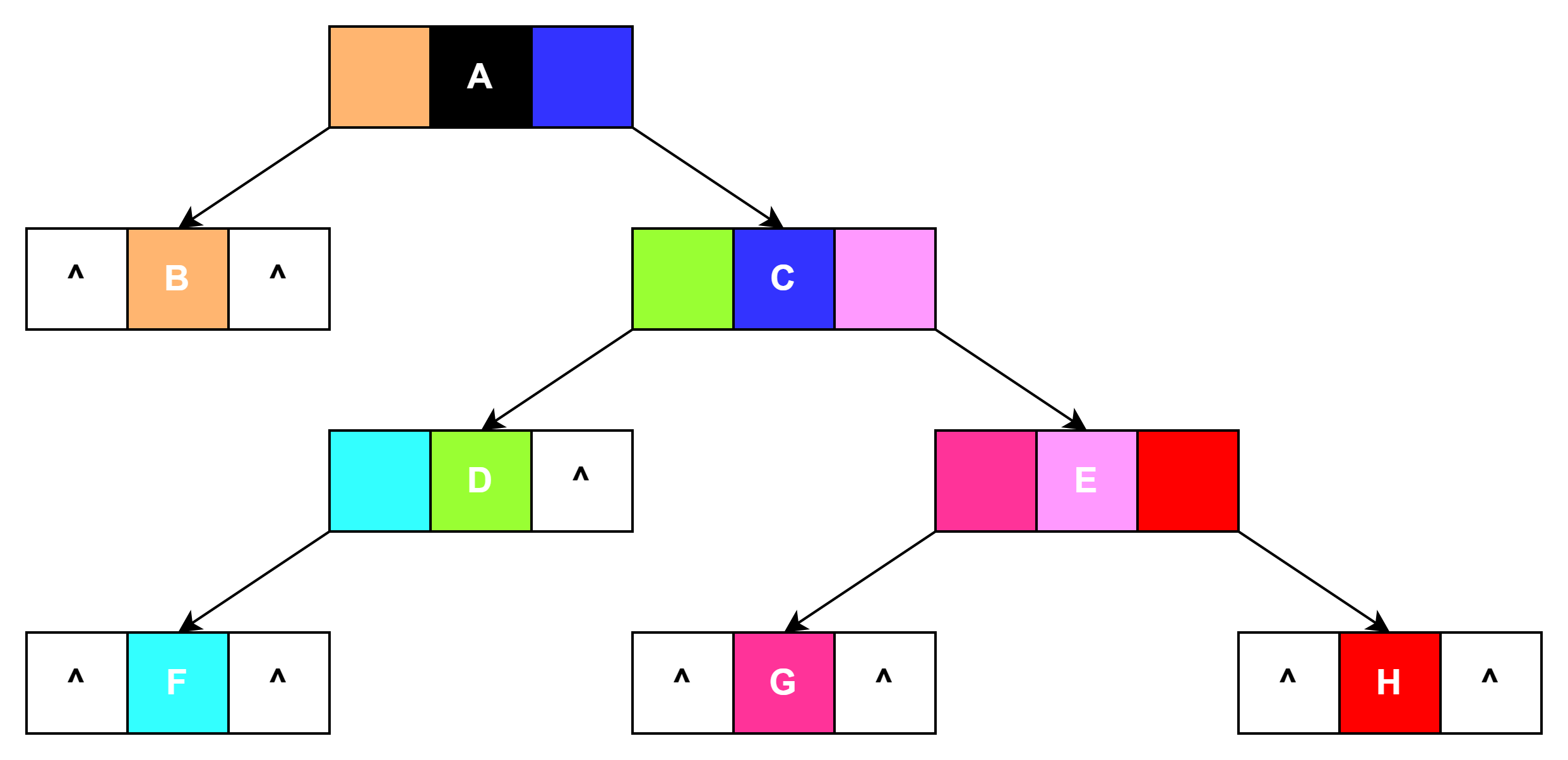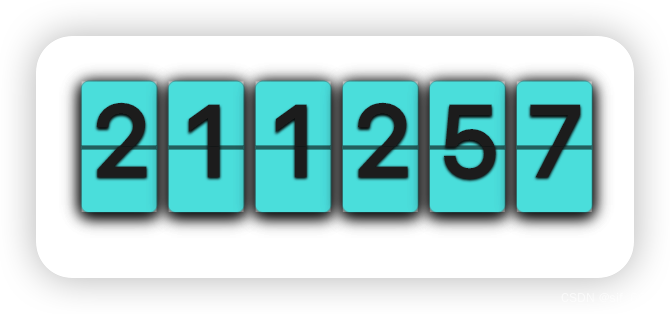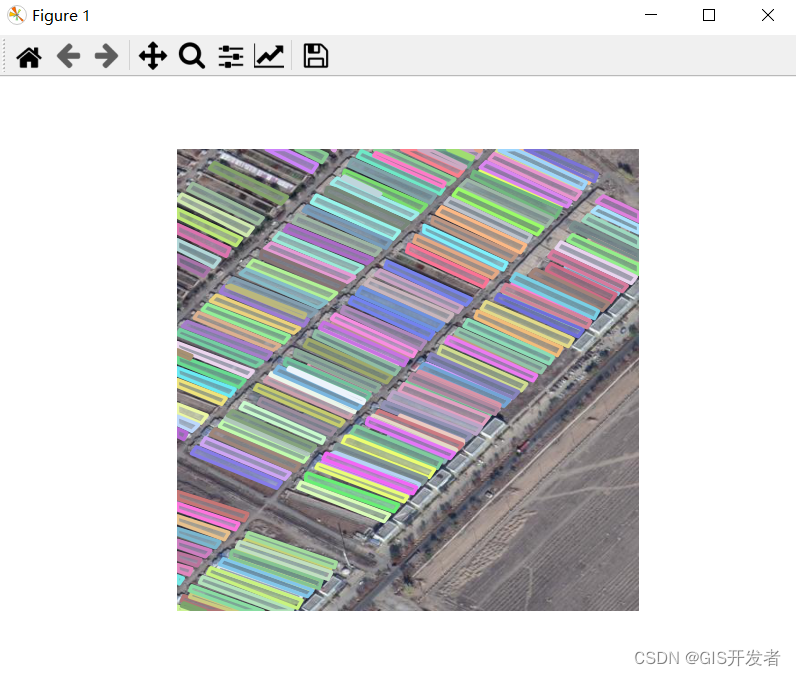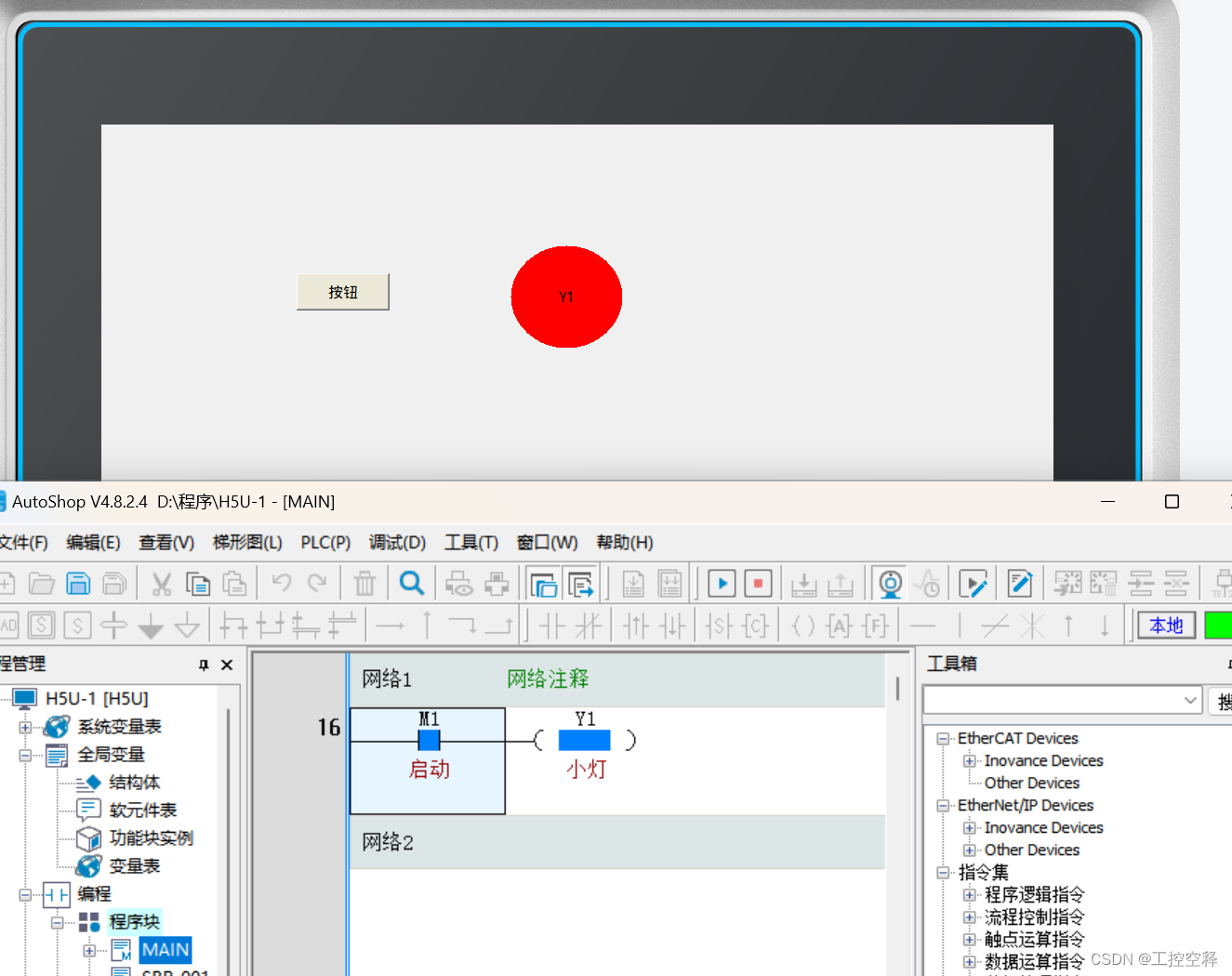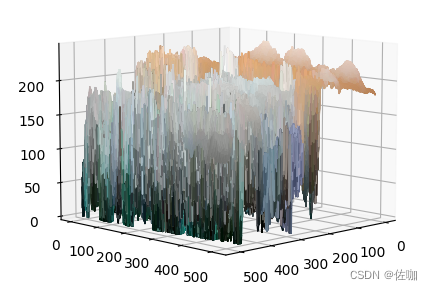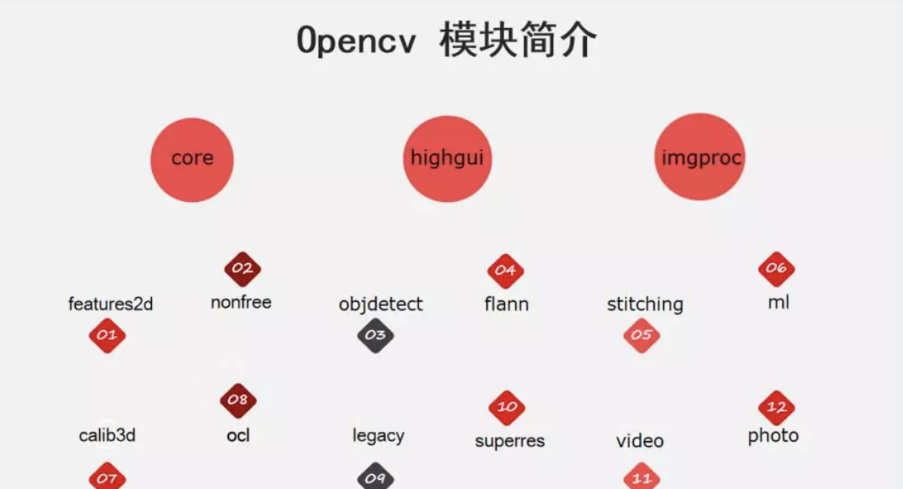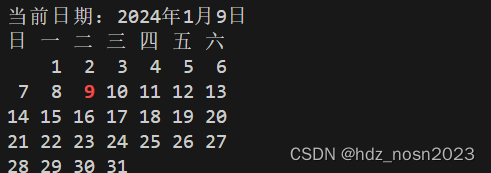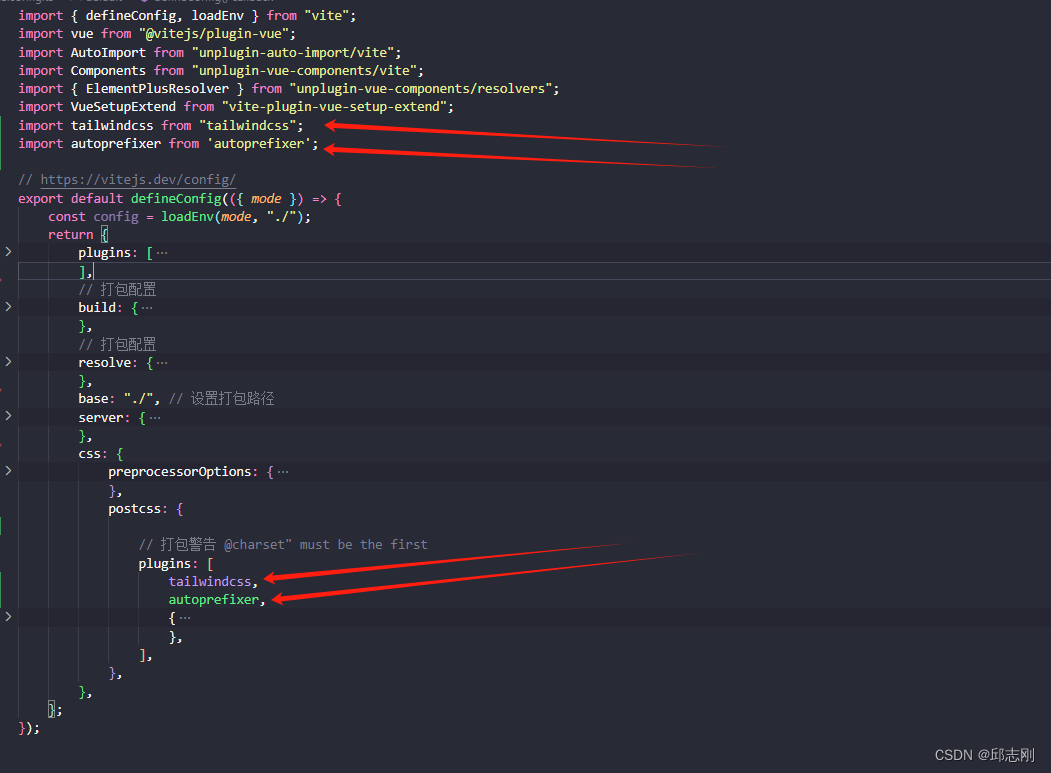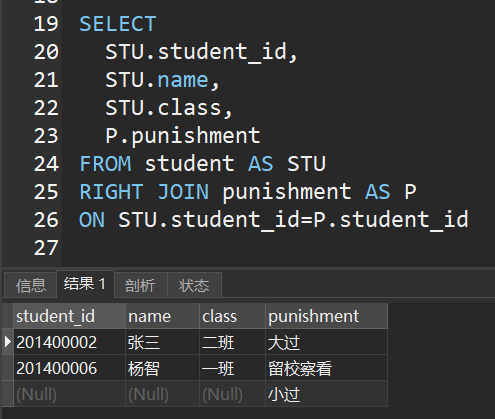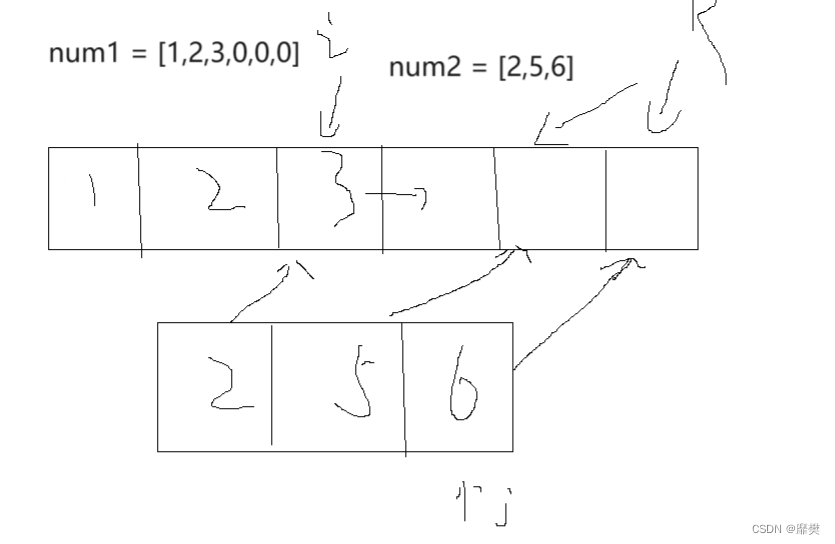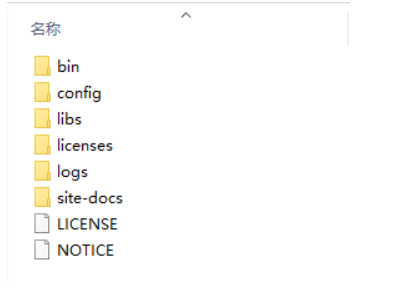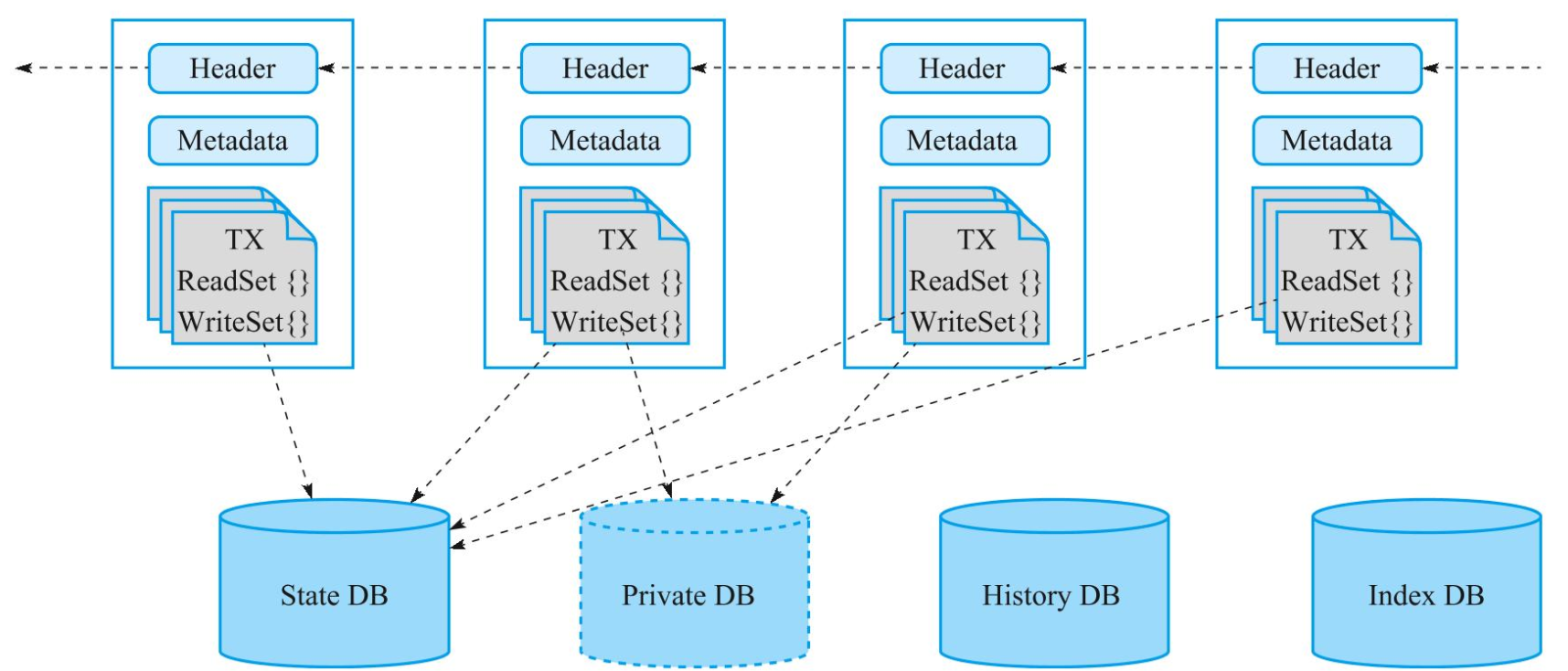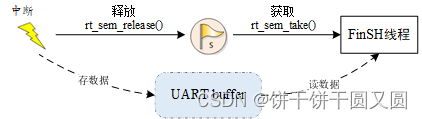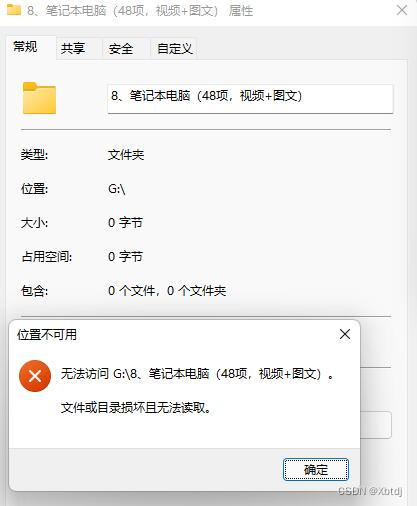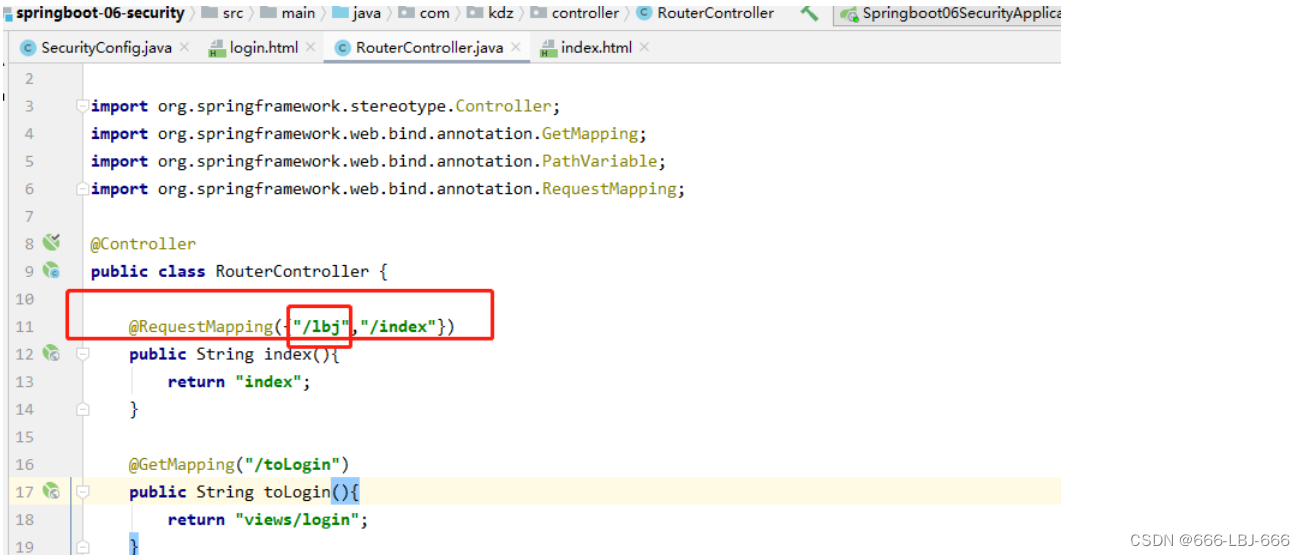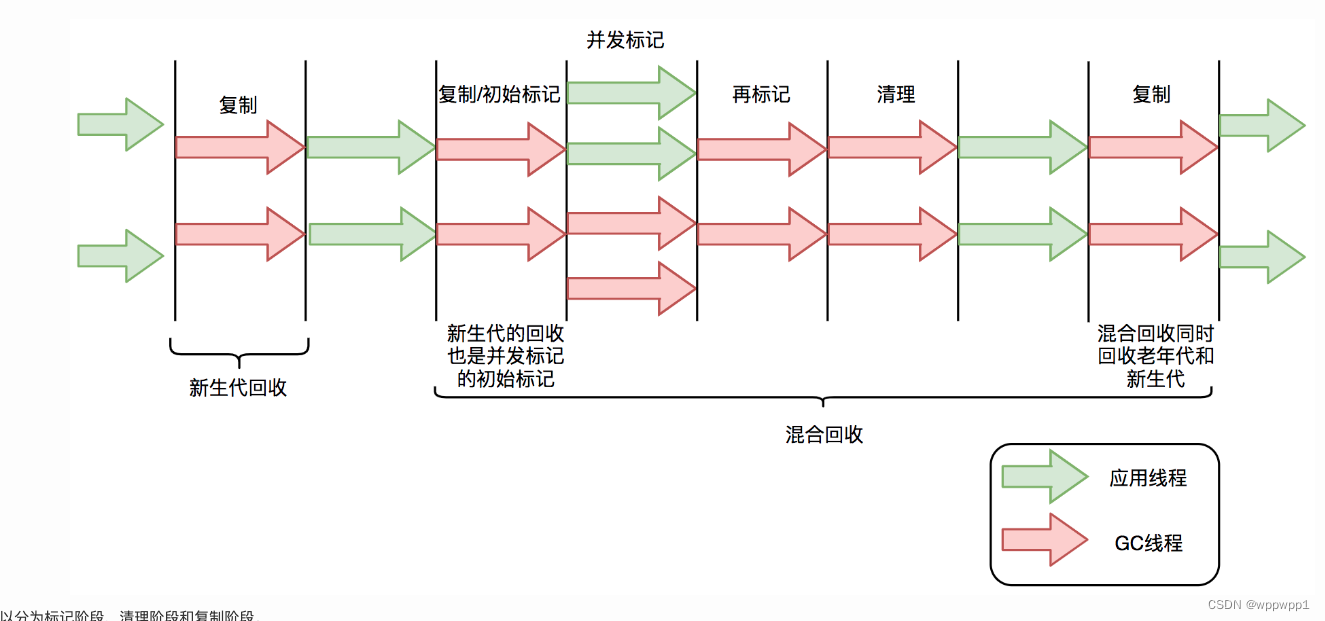问题
1.graphic/entity/billboard怎么能够批量关闭startFlicker()闪烁或者 全部关闭startFlicker()呢?

相关链接
1.http://mars3d.cn/editor-vue.html?id=graphic/entity/billboard
2.http://mars3d.cn/apidoc.html#FlickerEntity
期望效果
1.graphic.stopFlicker()这个矢量数据在不知道id的情况下,怎么能够全部关闭或者批量关闭呢?
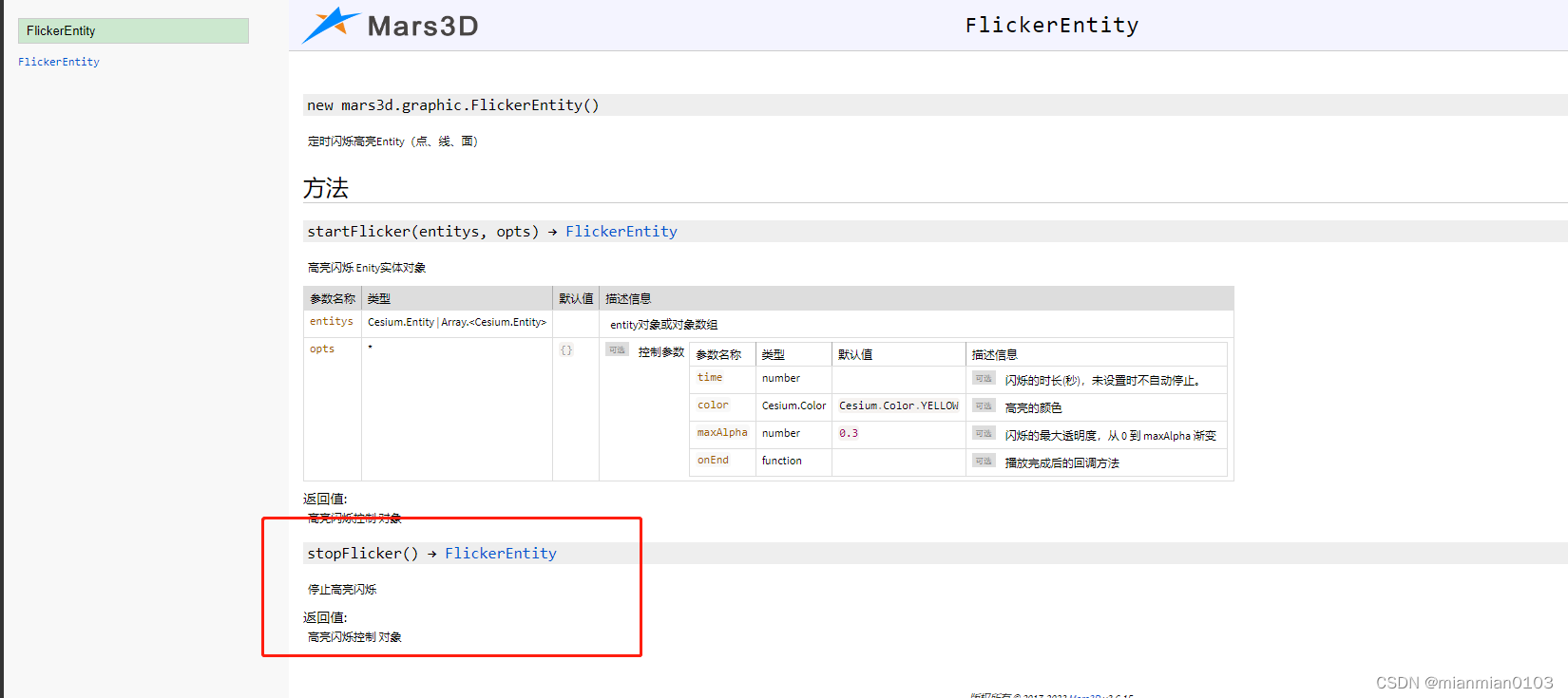
import * as mars3d from "mars3d"
export { mars3d }
export let map // mars3d.Map三维地图对象
export let graphicLayer // 矢量图层对象
export const eventTarget = new mars3d.BaseClass()
/**
* 初始化地图业务,生命周期钩子函数(必须)
* 框架在地图初始化完成后自动调用该函数
* @param {mars3d.Map} mapInstance 地图对象
* @returns {void} 无
*/
export function onMounted(mapInstance) {
map = mapInstance // 记录map
// 创建矢量数据图层
graphicLayer = new mars3d.layer.GraphicLayer({
allowDrillPick: true // 如果存在坐标完全相同的图标点,可以打开该属性,click事件通过graphics判断
})
map.addLayer(graphicLayer)
// 在layer上绑定监听事件
graphicLayer.on(mars3d.EventType.click, function (event) {
console.log("监听layer,单击了矢量对象", event)
})
// 加一些演示数据
addDemoGraphic1(graphicLayer)
addDemoGraphic2(graphicLayer)
addDemoGraphic3(graphicLayer)
//在此处怎么批量关闭三个闪烁
}
/**
* 释放当前地图业务的生命周期函数
* @returns {void} 无
*/
export function onUnmounted() {
map = null
graphicLayer.remove()
graphicLayer = null
}
//
function addDemoGraphic1(graphicLayer) {
const graphic = new mars3d.graphic.BillboardEntity({
position: [116.1, 31.0, 1000],
style: {
image: "img/marker/lace-blue.png",
horizontalOrigin: Cesium.HorizontalOrigin.CENTER,
verticalOrigin: Cesium.VerticalOrigin.BOTTOM
},
attr: { remark: "示例1" }
})
graphicLayer.addGraphic(graphic) // 还可以另外一种写法: graphic.addTo(graphicLayer)
// 演示个性化处理graphic
initGraphicManager(graphic)
}
// 也可以在单个Graphic上做个性化管理及绑定操作
function initGraphicManager(graphic) {
// 测试 颜色闪烁
if (graphic.startFlicker) {
graphic.startFlicker({
maxAlpha: 0.5,
color: Cesium.Color.YELLOW,
onEnd: function () {
// 结束后回调
}
})
}
}
//
function addDemoGraphic2(graphicLayer) {
const graphic = new mars3d.graphic.BillboardEntity({
position: new mars3d.LngLatPoint(116.2, 31.0, 1000),
style: {
image: "img/marker/lace-red.png",
scale: 1.0,
horizontalOrigin: Cesium.HorizontalOrigin.CENTER,
verticalOrigin: Cesium.VerticalOrigin.BOTTOM,
clampToGround: true,
label: { text: "鼠标移入会放大", pixelOffsetY: -50 },
// 高亮时的样式(默认为鼠标移入,也可以指定type:'click'单击高亮),构造后也可以openHighlight、closeHighlight方法来手动调用
highlight: {
scale: 1.5
}
},
attr: { remark: "示例2" }
})
graphicLayer.addGraphic(graphic) // 还可以另外一种写法: graphic.addTo(graphicLayer)
initGraphicManager(graphic)
}
function addDemoGraphic3(graphicLayer) {
const graphic = new mars3d.graphic.BillboardEntity({
position: new mars3d.LngLatPoint(116.3, 31.0, 1000),
style: {
image: "img/marker/lace-red.png",
scale: 1.0,
horizontalOrigin: Cesium.HorizontalOrigin.CENTER,
verticalOrigin: Cesium.VerticalOrigin.BOTTOM,
clampToGround: true,
label: { text: "鼠标移入会放大", pixelOffsetY: -50 },
// 高亮时的样式(默认为鼠标移入,也可以指定type:'click'单击高亮),构造后也可以openHighlight、closeHighlight方法来手动调用
highlight: {
scale: 1.5
}
},
attr: { remark: "示例2" }
})
graphicLayer.addGraphic(graphic) // 还可以另外一种写法: graphic.addTo(graphicLayer)
initGraphicManager(graphic)
}
// 开始绘制
export function startDrawGraphic() {
graphicLayer.startDraw({
type: "billboard",
style: {
image: "img/marker/mark-red.png",
horizontalOrigin: Cesium.HorizontalOrigin.CENTER,
verticalOrigin: Cesium.VerticalOrigin.BOTTOM,
label: {
// 不需要文字时,去掉label配置即可
text: "可以同时支持文字",
font_size: 30,
color: "#ffffff",
outline: true,
outlineColor: "#000000",
pixelOffsetY: -50
}
}
})
}
export function btnStartBounce() {
graphicLayer.eachGraphic((graphic) => {
if (graphic.startBounce) {
graphic.startBounce()
}
})
}
export function btnStartBounce2() {
graphicLayer.eachGraphic((graphic) => {
if (graphic.startBounce) {
graphic.startBounce({
autoStop: true,
step: 2,
maxHeight: 90
})
}
})
}
export function btnStopBounce() {
graphicLayer.eachGraphic((graphic) => {
if (graphic.stopBounce) {
graphic.stopBounce()
}
})
}
// 在图层绑定Popup弹窗
export function bindLayerPopup() {
graphicLayer.bindPopup(function (event) {
if (event.graphics?.length > 1) {
return `您单击了重叠图标,该区域有${event.graphics.length}个对象` // 如果存在坐标完全相同的图标点时
}
const attr = event.graphic.attr || {}
attr["类型"] = event.graphic.type
attr["来源"] = "我是layer上绑定的Popup"
attr["备注"] = "我支持鼠标交互"
return mars3d.Util.getTemplateHtml({ title: "矢量图层", template: "all", attr })
})
}
// 绑定右键菜单
export function bindLayerContextMenu() {
graphicLayer.bindContextMenu([
{
text: "开始编辑对象",
icon: "fa fa-edit",
show: function (e) {
const graphic = e.graphic
if (!graphic || !graphic.hasEdit) {
return false
}
return !graphic.isEditing
},
callback: (e) => {
const graphic = e.graphic
if (!graphic) {
return false
}
if (graphic) {
graphicLayer.startEditing(graphic)
}
}
},
{
text: "停止编辑对象",
icon: "fa fa-edit",
show: function (e) {
const graphic = e.graphic
if (!graphic || !graphic.hasEdit) {
return false
}
return graphic.isEditing
},
callback: (e) => {
const graphic = e.graphic
if (!graphic) {
return false
}
if (graphic) {
graphic.stopEditing()
}
}
},
{
text: "删除对象",
icon: "fa fa-trash-o",
show: (event) => {
const graphic = event.graphic
if (!graphic || graphic.isDestroy) {
return false
} else {
return true
}
},
callback: (e) => {
const graphic = e.graphic
if (!graphic) {
return
}
const parent = graphic.parent // 右击是编辑点时
graphicLayer.removeGraphic(graphic)
if (parent) {
graphicLayer.removeGraphic(parent)
}
}
}
])
}
解决方案:
graphicLayer.eachGraphic((graphic) => {
if (graphic.stopFlicker) {
graphic.stopFlicker()
}
})